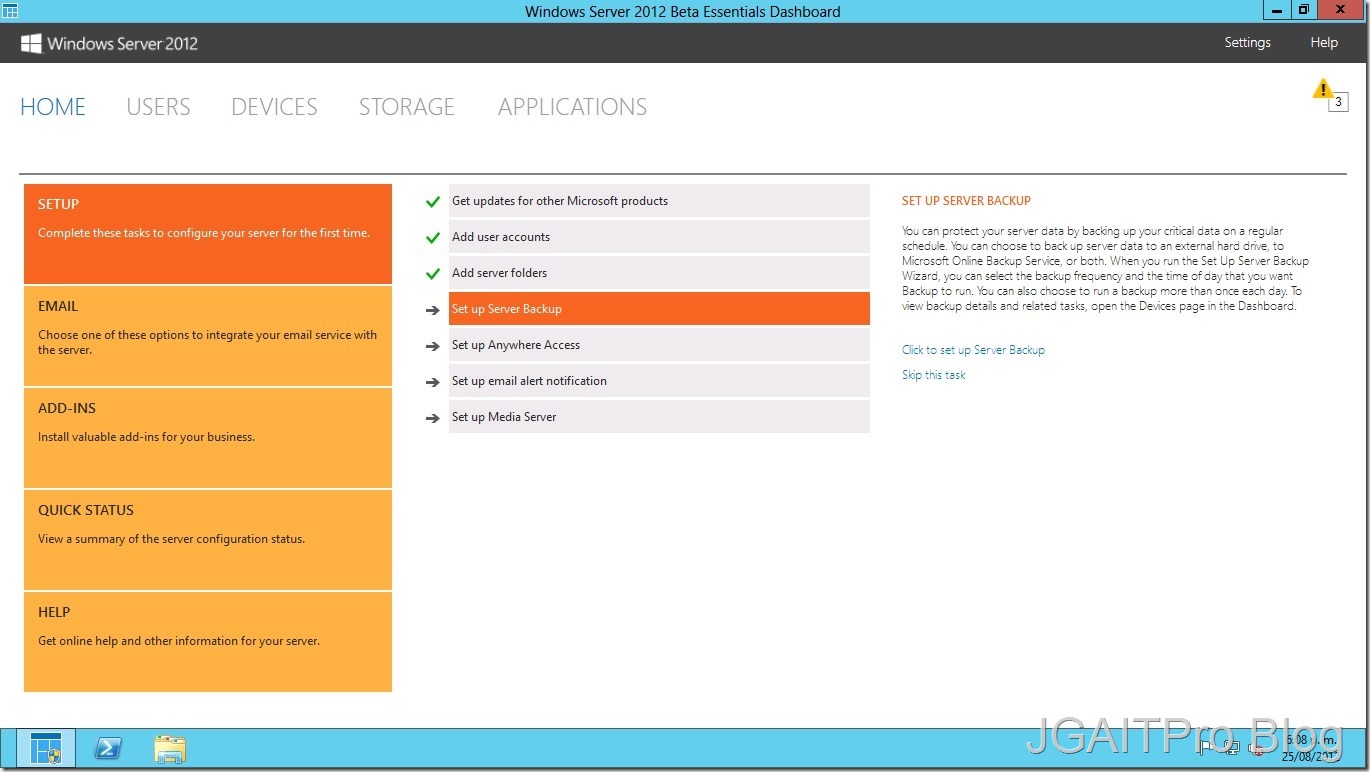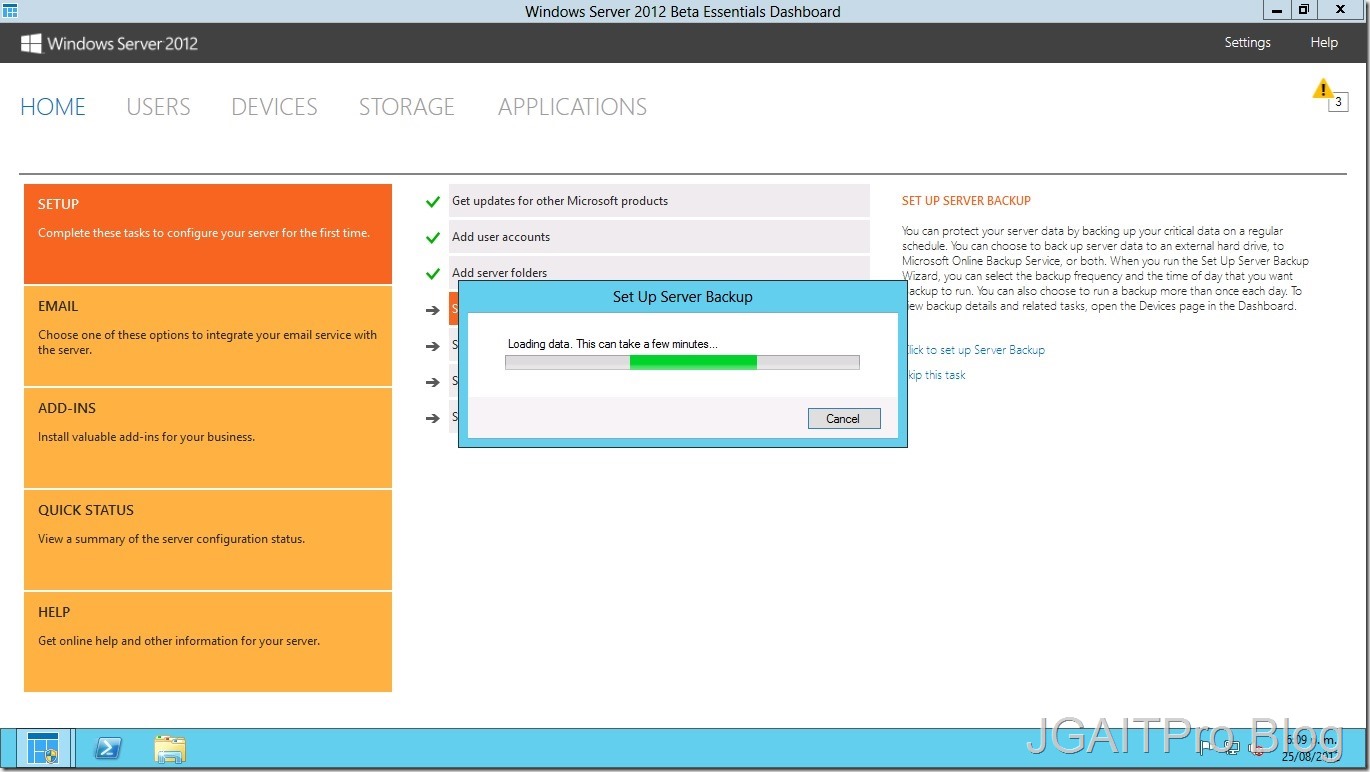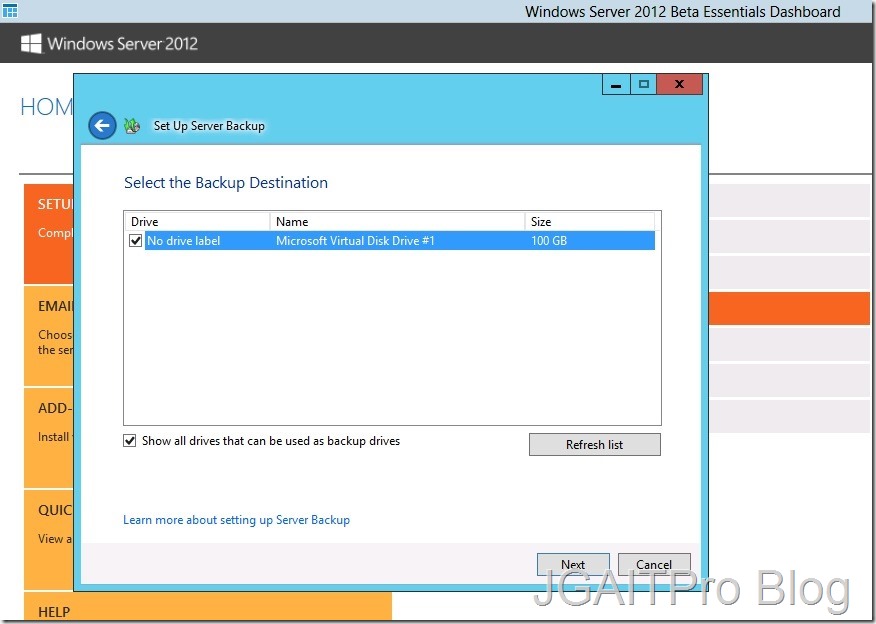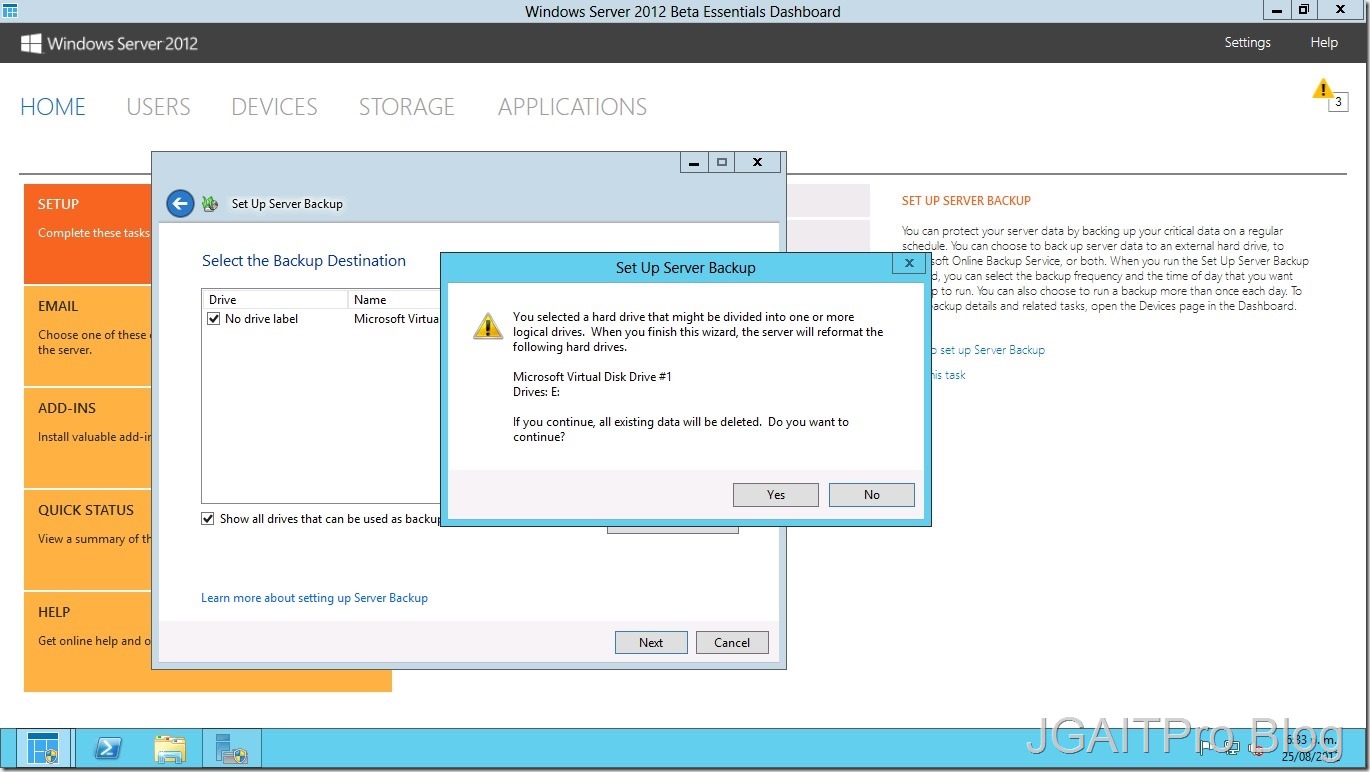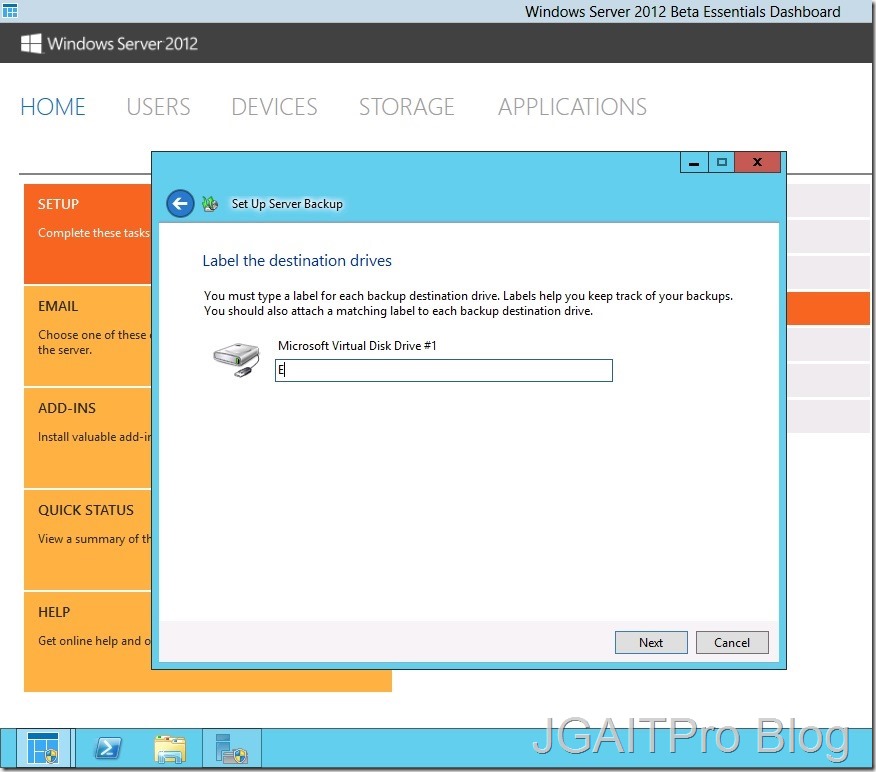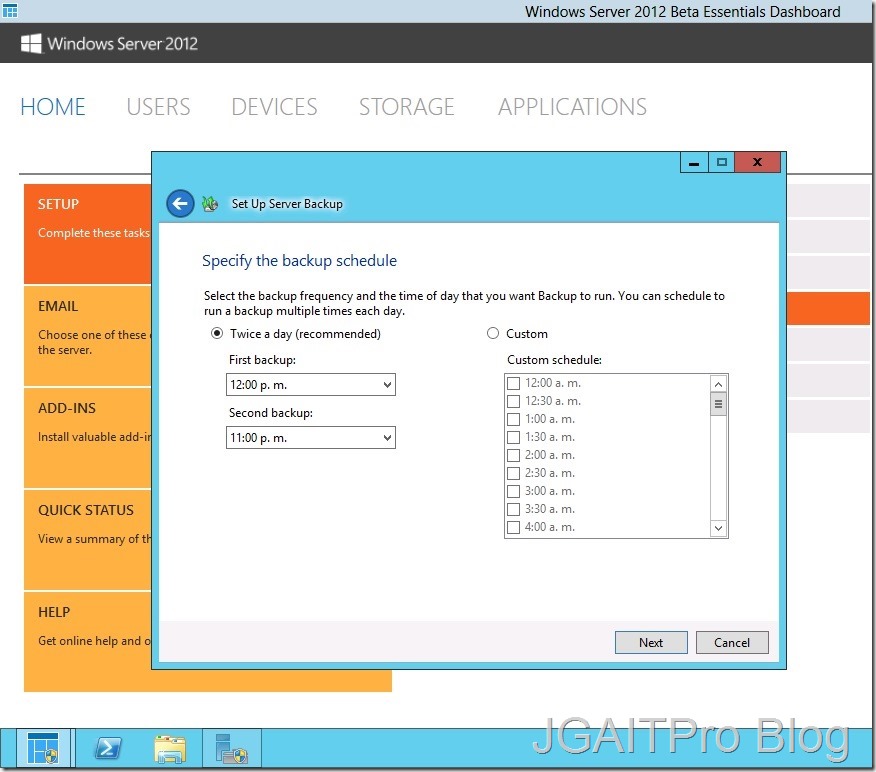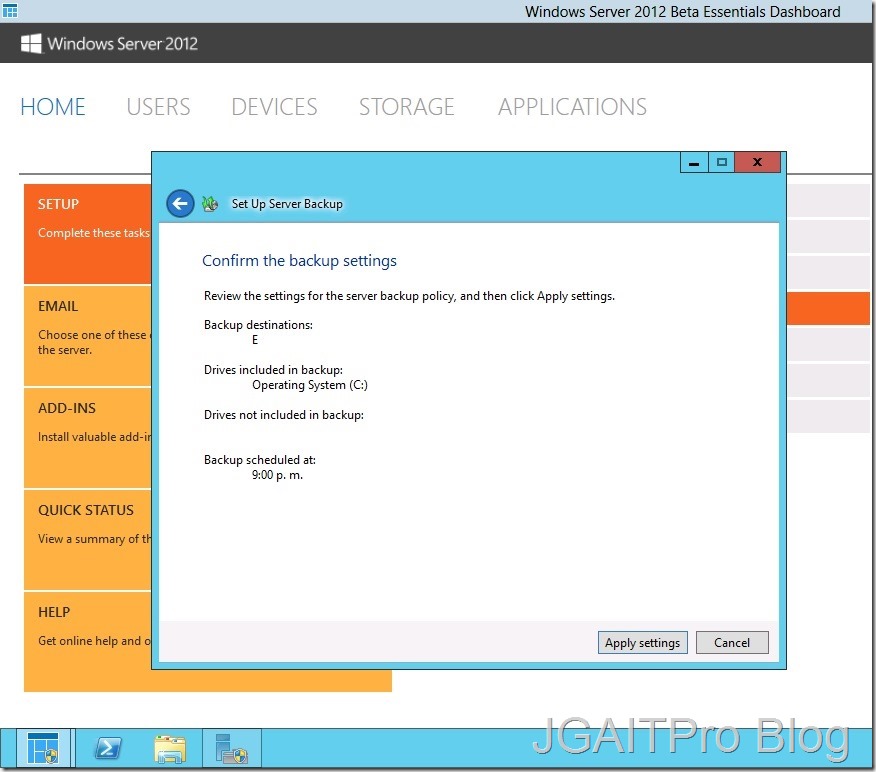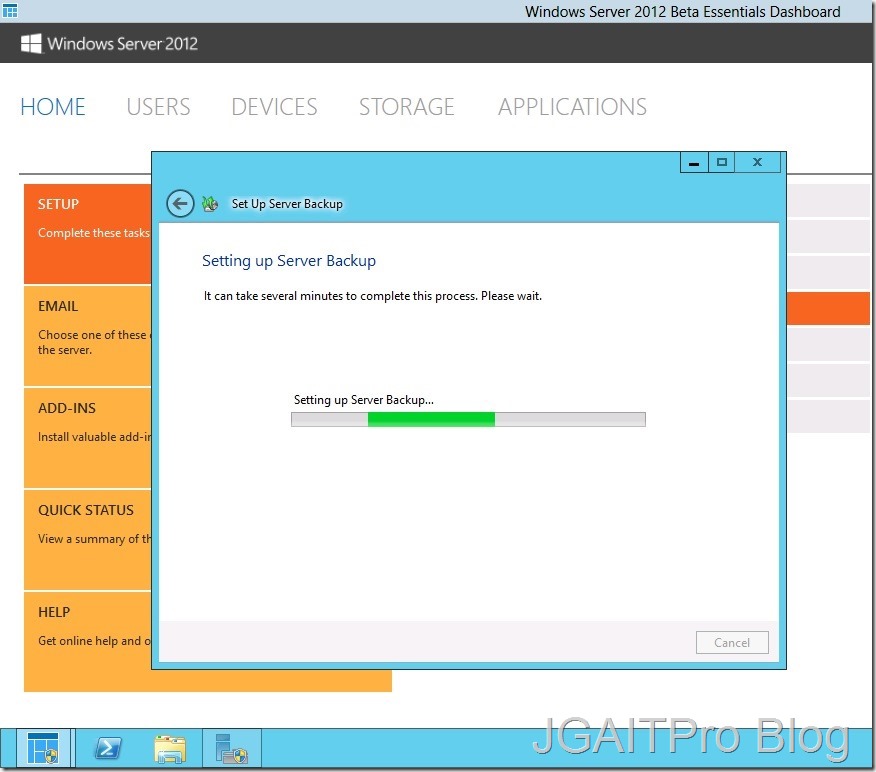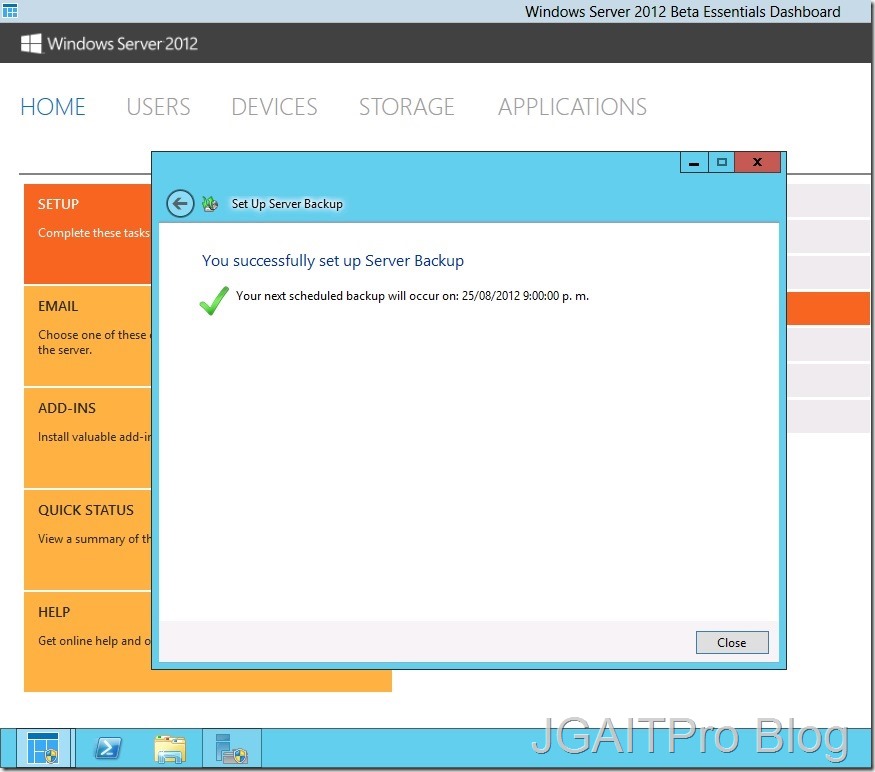Windows Server 2012 Essentials – Característica de Backup
Hola a todos, continuando con la serie enfocada a Windows Server 2012 Essentials en esta ocasión veremos que poseemos de una característica de Backup de la misma manera que en una edición completa, esta hace parte del cuarto items que nos recomienda el Dashboard que configuremos.
Es muy importante en toda organización que se asegure la información y como Windows server 2012 Essentials es enfocado a empresas que no poseen soluciones de Backups mas completas como lo puede ser por ejemplo un System Center Data Protection Manager, se pone a disposición esta característica incluida en el servidor y sin adquirir otra licencia de uso.
Con este podemos realizar un plan de recuperación ante desastres de manera básica, realizar copias de archivos a discos duros, además de los System State del nuestro S.O y así poder salvar nuestro entorno de dominio.
Entonces veamos como es el funcionamiento, a lo cual debemos tener un disco duro conectado a nuestro servidor o si en este caso es una Maquina Virtual pues tener un VHD conectado por ISCSI, se recomiendan tener de 2 a 3 veces mas de espacio en disco al que se va a realizar Backup.
Para comenzar veremos como podemos lanzar el asistente de creación de Backups desde el Dashboard
Comienza a configurarse la característica para su primer inicio.
Vemos una introducción a las posibilidades de Backup y que usos tiene.
A continuación vemos cuantos discos duros o en VHDs tenemos para realizar la configuración de Copias de seguridad, como vemos no se encuentra el disco C: porque seria estúpido realizar copias del mismo disco al mismo disco. xD
Nos avisa que si estamos de acuerdo a utilizar este disco y que al finalizar el asistente formateará esa unidad para completar la copia.
Definimos una etiqueta para nuestro volumen.
Aquí es donde comenzaremos a personalizar y configurar el Backup que en este caso será programado y que se efectuara en una hora indicada todos los días, podemos escoger entre dos Backups en el día para lo cual nos dice que es recomendado, con esto en las dos horas definidas se llevara acabo una copia, o que se lleve acabo una sola vez al día en una hora también indicada.
El siguiente paso es elegir a que vamos a realizar Backup, como recomendado nos marca el Estado del Sistema (System State) o Backup del sistema, como practica recomendada, se debe realizar el Backup del Sistema en un volumen diferente al de los archivos.
Por ultimo nos muestra un resumen de la configuración que acabamos de hacer y podemos decirle que Aplique la configuración.
Finaliza el asistente y nos muestra cuando se realiza nuestro próximo o primer Backup.
Y si volvemos al Dashboard vemos que ya tenemos completada la tarea de Backup y operando.
Como vemos con esta característica que es muy fácil de operar desde el Dashboard de Windows server 2012 Essentials nos proporciona una manera confiable de tener nuestros S.O servidor y también nuestros datos, además podemos volver a cambiar toda esta configuración de Backup en el momento que nuestro entorno lo solicite.
Espero les sea de mucha ayuda y que para pequeñas empresas con Windows Server 2012 Essentials tenemos una gran ventaja de ofrecer servicios completos.
Muchas Gracias.
Jair Gómez A
MVP Setup & Deployment
Microsoft Community Specialist
@JairGomezA